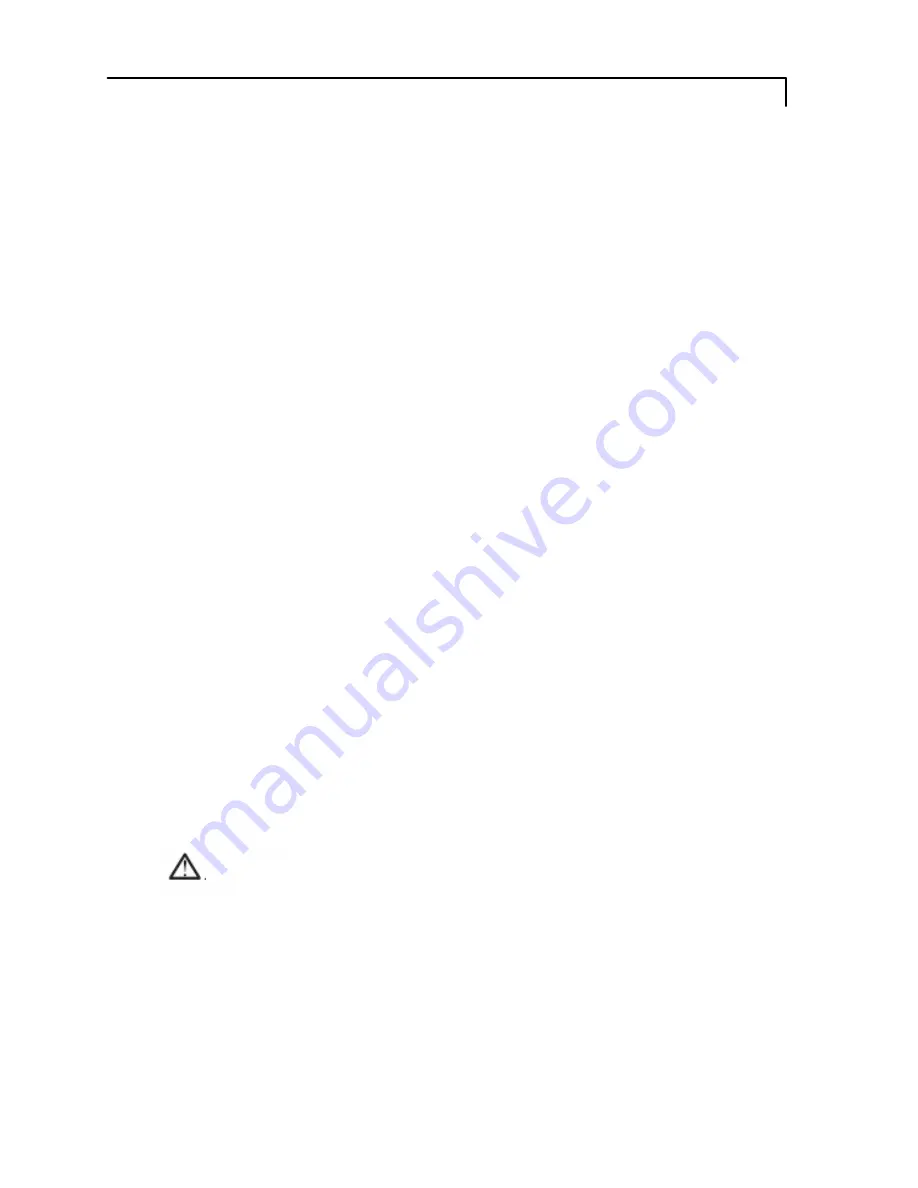
17
连接显示器
连接显示器
连接显示器
连接显示器(
(
(
(图
图
图
图
11.1
)
)
)
)
要安装设置显示器,请参照下面的图示和步骤。
1.
确保所有设备已关闭。
2.
将
DC
电源线连接到显示器上的电源接口;将
AC
电源线的一头插接
到电源适配器,将另一头插接到电源插座(
11.1
)。
3.
将
VGA
信号线从显示器的
VGA
输入接口连接到主机的
15
针接口,并
拧紧螺丝
(11.1
)
。
4.
将音频输入线从显示器的音频输入端口连接到计算机的音频输出
端口
(11.1
)
。
5.
配置触摸屏。参照第
20
页“触摸屏驱动程序安装”部分。
6.
触摸屏配置完成后,显示器即可使用。
为保证
为保证
为保证
为保证液晶
液晶
液晶
液晶显示器有效配合计算机工作
显示器有效配合计算机工作
显示器有效配合计算机工作
显示器有效配合计算机工作,
,
,
,请
请
请
请配置图形卡的显示模式
配置图形卡的显示模式
配置图形卡的显示模式
配置图形卡的显示模式,
,
,
,分
分
分
分
辨率应小于或等于
辨率应小于或等于
辨率应小于或等于
辨率应小于或等于
1280 x 1024
,
,
,
,并确保显示模式的计时兼容本
并确保显示模式的计时兼容本
并确保显示模式的计时兼容本
并确保显示模式的计时兼容本
LCD
显
显
显
显
示器。
示器。
示器。
示器。
我们已经在附录中列出了本
我们已经在附录中列出了本
我们已经在附录中列出了本
我们已经在附录中列出了本
LCD
显示器的兼容
显示器的兼容
显示器的兼容
显示器的兼容
“
视频模式
视频模式
视频模式
视频模式
”
,
,
,
,供您参考。
供您参考。
供您参考。
供您参考。
注意!
注意!
注意!
注意!
Summary of Contents for PT1710MX
Page 1: ...PT1710MX Touchscreen LCD Monitors USER S GUIDE www planar com ...
Page 2: ......
Page 4: ......
Page 10: ...6 Installation Product Overview Front View Back View ...
Page 11: ...7 Connector Ports A Connector Ports B USB Audio input VGA input RS 232 input DC Power in ...
Page 16: ...12 Figure 11 1 ...
Page 22: ...18 Product Dimensions ...
Page 28: ......
Page 29: ...PT1710MX 触摸屏液晶显示器 用户指南 www planar com ...
Page 32: ...2 产品尺寸 18 兼容性模式 19 触摸屏驱动程序安装 20 产品注册和技术支持 23 ...
Page 34: ...4 产生强磁场的电器的附近 阳光直射 ...
Page 36: ...6 5线电阻式触摸屏 配有双RS 232串行 USB控制器 内置扬声器 1W 声道 ...
Page 38: ...8 组件概览 组件概览 组件概览 组件概览 液晶显示器 电源适配器 电源线 VGA信号线 音频输入线 USB线 RS 232线 快速入门卡 触摸屏驱动程序 安装光盘 用户指南 ...
Page 39: ...9 安装 产品概述 产品概述 产品概述 产品概述 视图 后视图 LCD显示器 面板控制 底座支架 扬声器 ...
Page 40: ...10 端口A 后盖内侧 端口B ...
Page 41: ...11 端口A 音频 输入 VGA 输入 RS 232 输入 DC 电源输入 端口B USB ...
Page 48: ...18 图11 1 1 2 电源适配器 及电源电缆 USB线 RS 232 线 VGA线 音频 输入线 ...
Page 50: ...20 ...
Page 57: ...27 产品尺寸 产品尺寸 产品尺寸 产品尺寸 正视图 侧视图 顶视图 ...
Page 60: ...30 5 按照以下说明步骤进行操作 6 安装完成后 单击 Finish 完成安装 ...
Page 65: ......
















































